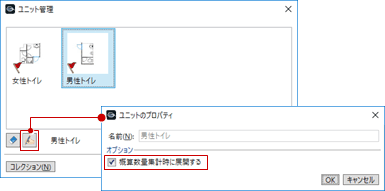ユニット登録
ユニット登録 ユニット配置
ユニット配置 ユニット編集
ユニット編集 ユニット解除
ユニット解除 ユニット管理
ユニット管理
ユニットは、入力した部材をまとめて登録したデータです。ユニットに登録した内容と同じ部材のまとまりを、同一プロジェクト内で複数配置する必要があるときに使用します。
ユニット化したデータは、1つを編集すると他の同一ユニットも同時に変更されるので、効率的に編集を行うことができます。
ユニットに登録する
- 登録する複数のオブジェクトを選択します。
- 「ユニット」メニューから
 「ユニット登録」を選びます。
「ユニット登録」を選びます。 - 配置するときの基準になる点をクリックします。
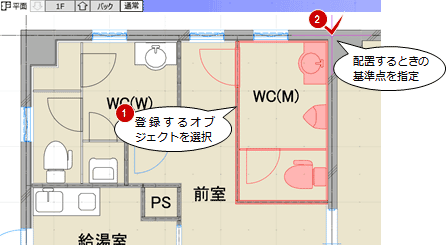
- 登録名を入力して、「OK」をクリックします。
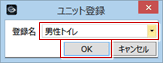
メモ
- ユニットに登録できるのは、下記以外のオブジェクトおよび汎用2D要素です。
対象外 通り芯、基準芯、吹き抜け、用途区画、エレベータ、意匠目地、敷地境界・地盤、等高地形、傾斜起伏、道路・舗装・緑地、縁石、塀フェンス、水路側溝、水路側溝枡、擁壁、駐車ライン、スタディモデル、鳥かご、計算建物、断面線、立面線、展開視点、複数階にまたがっているオブジェクト - ユニット化したデータは、プロパティで反転や汎用2D表示の設定が可能です。
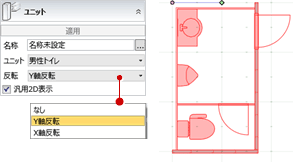
- ユニットは、登録したプロジェクト内でのみ使用できます。他のプロジェクトでも使用したい場合は、
 「ユニット管理」でユニットコレクションファイルに登録します。
「ユニット管理」でユニットコレクションファイルに登録します。
ユニットを配置する
- 「ユニット」メニューから
 「ユニット配置」を選びます。
「ユニット配置」を選びます。 - 配置するユニットを選びます。
- 入力する位置をクリックします。

メモ
- 「オフセット」を入力することで、クリックした位置から設定値の分、ずらして配置できます。
ユニットを編集する
- 「ユニット」メニューから
 「ユニット編集」を選びます。
「ユニット編集」を選びます。 - 編集するユニットをクリックします。
「ユニット編集」ウィンドウが開きます。 - ユニットを構成する要素の追加・編集・削除を行います。

_70.png) 「閉じる」をクリックして、確認画面で「はい」をクリックします。
「閉じる」をクリックして、確認画面で「はい」をクリックします。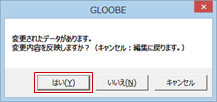
- 他の同一ユニットも同時に変更されます。
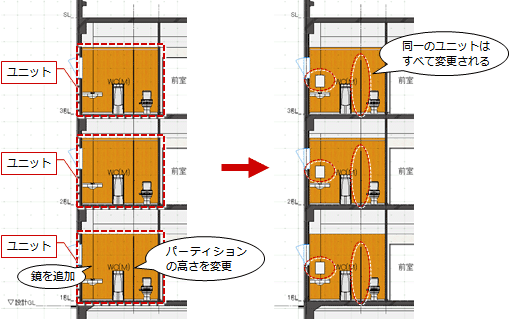
ユニットを解除する
- 「ユニット」メニューから
 「ユニット解除」を選びます。
「ユニット解除」を選びます。 - 解除するユニットをクリックします。
- 条件を設定して、「OK」をクリックします。
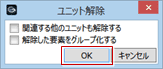
関連する他のユニットも解除する 他の同一ユニットも構成部材単位に戻します。 解除した要素をグループ化する ユニット解除した部材を  「グループ化」します。
「グループ化」します。 「グループ選択」でまとめて選択できます。
「グループ選択」でまとめて選択できます。 - ユニットを構成する部材を個別に選択できるようになります。

ユニットを管理する
登録したユニットをコレクションに追加することで、他のプロジェクトでも利用できます。
ユニットをコレクションに登録する
- 「ユニット」メニューから
 「ユニット管理」を選びます。
「ユニット管理」を選びます。 - コレクションに登録するユニットを選択して、「コレクション」をクリックします。
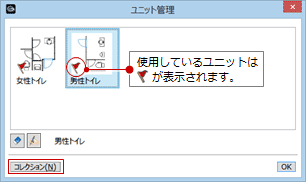
- コレクションのファイルが未設定の場合は、「編集」をクリックします。
コレクションのファイルが設定されている場合は、「ファイル」でファイルを選び、手順7に進みます。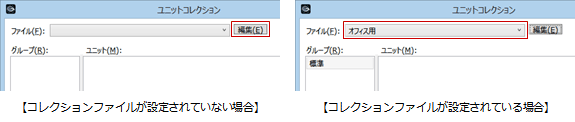
- 「新規作成」をクリックします。
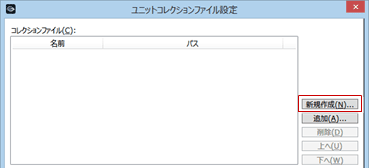
- コレクションのファイルを保存する場所とファイル名を設定して、「保存」をクリックします。
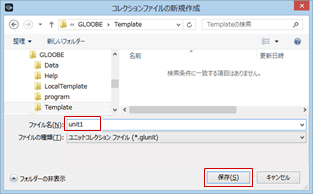
- コレクションのファイルの表示名を設定して、「OK」をクリックします。
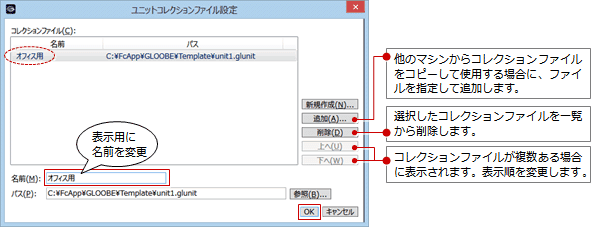
- 「新規登録」をクリックします。
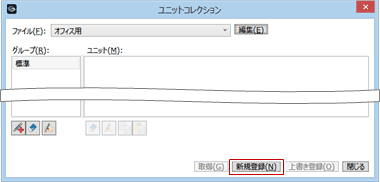
- 登録する名前を確認して、「OK」をクリックします。
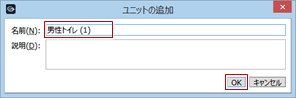
他のプロジェクトでコレクションに登録したユニットを使用する
- 「ユニット管理」ダイアログの「コレクション」をクリックします。
- 「ユニットコレクション」ダイアログで使用するユニットを選択して、「取得」をクリックします。
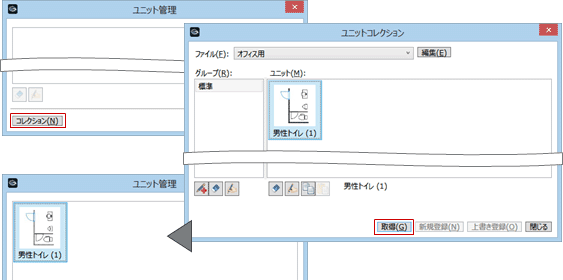
- 「ユニット」メニューから
 「ユニット配置」を選んで、配置します。
「ユニット配置」を選んで、配置します。
メモ
- グループの追加や削除、ユニットの削除、コピーなどを行う場合は、次の機能を使用します。
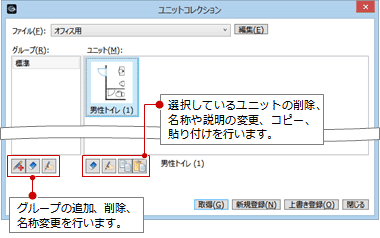
- 「ユニット管理」ダイアログでは、
 「概算数量」での集計方法をユニットごとに設定できます。
「概算数量」での集計方法をユニットごとに設定できます。
ユニットの構成部材単位で集計するときは「概算数量集計時に展開する」をON、ユニットの個数で集計するときはOFFにします。